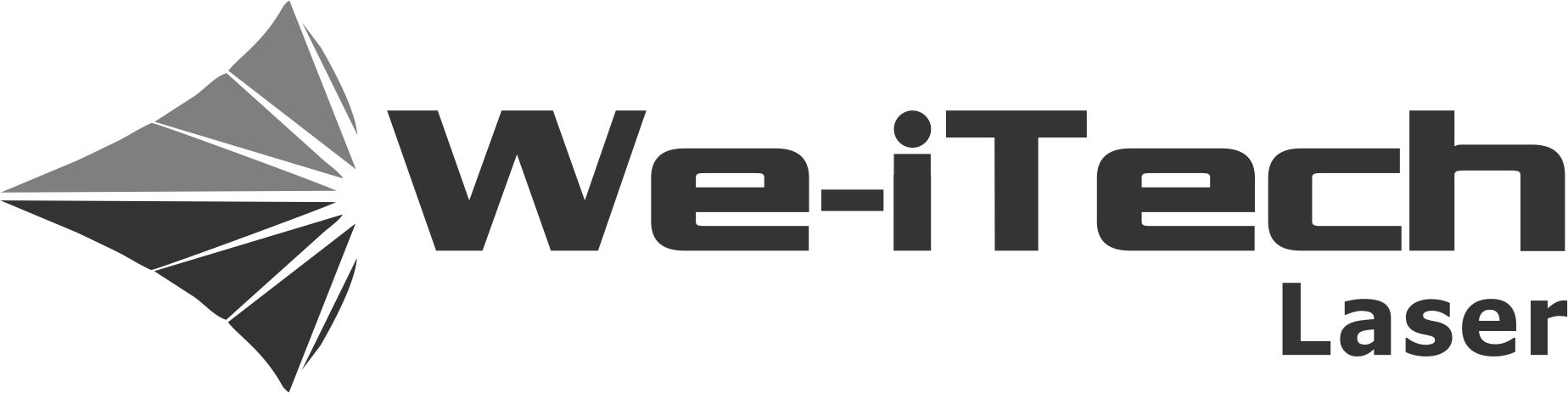ارتقا Ezcad3
این روند ارتقاء من از Ezcad2 به Ezcad3 را در 60w M7 MOPA من مستند می کند.
* با توجه به اشتباهات، یافتن عکس های بیشتر یا داشتن اطلاعات بیشتر برای افزودن، این به روز می شود.*
لینک اصلی این پست: https://docs.google.com
___________________________________________________________________
BoM
- کنترلر Ezcad3 (dlc2-m4-2d در مورد من)
- منبع تغذیه 12 ولت 3 آمپر Meanwell
- سیم اضافی
- اتصالات بشکه ای
- قطعات Z AXIS
- موتور پله ای نما 23
- پایه موتور نما 23
- درایور مرحله Dm542ma (یا معادل آن)
- کوپلر شفت
- سوئیچ توقف پایان (اگر می خواهید محور هومینگ)
- سیم اضافی
- رابط (برای اتصال کیس)
- پیچ پیچ 65 میلی متری M5x0.8
- M5x0.8 مته و ضربه بزنید
- لوله انقباض سیمی
- روکش سیمی
ابزار
- سیم کش
- آهن لحیم کاری
- مولتی متر (اگر می خواهید پین ها را برای سلامت عقل بررسی کنید)
- سیم پیچ کننده (شکه باز)
- مجموعه دریل و ضربه بزنید
پین اوت برای مرجع
LMCV4-FIBER-M (کنترل کننده ezcad2)
________________________________________________________________
DLC2-M4-2D (کنترل کننده 2D ezcad3)
-
DLC2 (کنترل لیزری DSP)
-
M4 (کنترل کننده حرکت)
________________________________________________________________
حذف کنترل کننده قدیمی
حذف کنترل کننده قدیمی ezcad2 باید نسبتاً ساده باشد. مطمئن شوید که شما برق لیزر را در پریز برق قطع کنید.
برای واحدهای تقسیم شده
- برق اصلی دستگاه را قطع کنید
- پیچ های بالایی کیس لیزر را که معمولاً 3 تا در جلو و 3 پیچ در پشت هستند، بردارید
- بالای کیس را بلند کنید.
- طرفین را بلند/بلغزانید و این باید هر دو طرف واحد را باز کند و منبع لیزر را در یک طرف دستگاه باز کند.(معمولا سمت راست) منبع تغذیه و یا درایورهای پله از طرف دیگر.(به طور معمول در سمت راست)
- کنترلر LMC را پیدا کنید. این معمولاً در قسمت بالایی کیس قرار دارد.
- اتصال دهنده های مختلف Db و همچنین USB را از کنترلر LMC جدا کنید، ما از همه آنها به جز یکی در کنترلر DLC جدید استفاده مجدد خواهیم کرد. موردی که ما دوباره سیم کشی خواهیم کرد کانکتور #4 است که در تصویر مشاهده می شود مرجع پین اوت LMC
- کنترلر LMC را باز کرده و بردارید
________________________________________________________________
نصب منبع تغذیه جدید
- منبع تغذیه 5 ولتی کنترلرهای قدیمی را پیدا کنید، این منبع تغذیه معمولاً یک منبع تغذیه کوچک در سمت چپ دستگاه است. این مال منه..
- اگر تجهیزات کمکی به منبع تغذیه 5 ولت قدیمی متصل است، سیم کشی را بررسی کنید. اگر تجهیزات کمکی در محل وجود دارد، لطفاً بررسی کنید که با منبع تغذیه 12 ولت جدید سازگار است.
- هر سیم کشی را که می خواهید قطع کنید برچسب بزنید
- منبع تغذیه قدیمی را باز کرده و خارج کنید،
- اکنون منبع تغذیه 12 ولت 3a جدید را تست کنید، اگر نمیتوانید سوراخهای نصب قدیمی را مطابقت دهید، باید سوراخهای جدید را سوراخ کنید و ضربه بزنید تا برای منبع تغذیه جدید کار کنید.
- منبع تغذیه جدید خود را نصب کنید
________________________________________________________________
نصب DLC-M4-2D
-بهترین مکان را برای کنترلر Ezcad3 جدید خود بیابید، این چیزها بزرگ هستند، بنابراین مطمئن شوید که برای کانکتورها فاصله دارید.
دستگاه من یک کیس نسبتاً کوچک داشت، بنابراین نمیتوانستم کنترلکننده DLC را در جایی که کنترلکننده قدیمی LMC زندگی میکرد، بدون نزدیکتر شدن به برق اصلی و منبع تغذیه 48 ولتی که برای منبع لیزر در نظر گرفته شده بود، قرار دهم. جایی که به نظر می رسید خوب کار می کند و شروع به طراحی یک پایه کرد.
(چپ-کنترل کننده برای منبع لیزر خیلی به برق و منبع تغذیه 48 ولت نزدیک است، سمت راست- اینجاست که تصمیم گرفتم کنترلر جدید را نصب کنم)
این براکت نصبی است که من در Illustrator طراحی کردم و آخرین برش تازه لیزر است.
اکنون که نصب شده است، کنترل قدیمی لیزر و کنترل Galvo به همراه سیم های برق منبع تغذیه 12 ولت جدید ما را می توان به کنترلر متصل کرد. دیدن مرجع پینآوت DLC
________________________________________________________________
سیم کشی کنترل های موتور
این است Pinout کانکتور DB9 Motor در کنترلر DLC-M-2D
در اینجا من سیم کشی خود را به پین های Pulse و Direction (برچسب روی درایور) کانکتور درایور DQ542MA Step (سبز) برچسب زدم و وصل کردم. برای این کار از پایانه های بشکه باز استفاده کردم و سپس آن ها را در درگاه پیچ اتصال قرار دادم و پیچ ها را روی انتهای بشکه سفت کردم.
اکنون که این مشکل را نداریم، میتوانیم طرف دیگر سیمکشی خود را به کانکتور Db9 همراه با برد DLC Ezcad3 متصل کنیم. وصل خواهیم شد PUL + سنجاق کردن 6, پول - سنجاق کردن 2, DIR + سنجاق کردن 7 & DIR - سنجاق کردن 3. (تصاویر زیر را ببینید)
اگر قصد دارید از یک سوئیچ خانگی استفاده کنید، باید آن را در اینجا نیز سیم کشی کنید، من این کار را نکردم اما ممکن است در آینده یکی را اضافه کنم. پین اوت مرجع
توجه داشته باشید: اتصال روی کانکتور db9 ارائه شده یک فنجان لحیم کاری است، بنابراین به یک آهن لحیم کاری نیاز دارید، حتما قبل از لحیم کاری اتصال را روی لوله شرینک خود بکشید. پس از برقراری اتصال، لوله هیت شرینک را به سمت پایین بلغزانید و حرارت را اعمال کنید تا اتصال لحیم کاری و هر سیم در معرض آن را به طور ایمن بپوشانید.
اکنون که همه چیز سیم کشی شده است، مقداری روکش و نوار مهار مشکی اضافه کردم تا همه چیز کمی مرتب تر به نظر برسد.
پوشش Db9 ارائه شده را اضافه کنید و سیم کشی موتور جدید خود را به Step Driver و محور موتور DLC وصل کنید (تصویر زیر مربوط به محور Z است)
این کار را برای هر محوری که نیاز به کنترل دارید تکرار کنید…. روتاری کسی؟
نصب موتور Z Axis
قطعات می رسند و ما یک ماکت سریع دریافت می کنیم.
اکنون درپوش انتهایی محور Z برداشته شده و همراه با بلوک نصب نما 23 برای اسکن آورده شده است. برای این کار من فقط از یک دستگاه فتوکپی معمولی برای اسکن عکس های مرجع با اندازه دقیق برای ساخت قالب های برش روی لیزر استفاده کردم. این عکسهای مرجع در نرمافزار وکتور من (Inkscape & illustrator) آورده شدهاند و برای ایجاد یک طرح کلی به من کمک میکنند تا درپوش محور Z را برای برش راهنماهای مته ردیف کنم. سپس برای ezcad صادر شد.
هنگامی که راهنماها بریده شدند، سوراخ ها را سوراخ کردم تا نخ M5x0.8 را بپذیرم. کار بعدی که باید انجام می شد اصلاح کوپلر شفت بود که قرار است بین موتور و پیچ محور Z قرار گیرد. پیچ محور Z من دارای قطر انتهایی 11.75 میلی متر با موتور با قطر شفت 6.35 میلی متر بود. نزدیکترین چیزی که من پیدا کردم یک جفت شفت برای اتصال 6.35 میلی متر به 12 میلی متر بود، بنابراین باید سوراخی در سمت 12 میلی متری کوپلر ایجاد شود تا یک پیچ تنظیم شود تا آن را در جای خود روی پیچ بالابر محور 11.75 میلی متری Z قفل کنید. .
سپس موتور با استفاده از بلوک نصب NEMA 23 به همراه 4 پیچ درپوش سوکت M5x65 میلی متری متصل شد، سپس سیم ها کشیده شدند و به کانکتور نشان داده شده در بالا لحیم شدند.
|
|
|
|
|
|
|
|
|
|
|
|
|
|
|
|
___________________________________________________________________________
راه اندازی و کالیبراسیون
اکنون که همه چیز نصب شده و کار می کند، باید لنز را برای نصب ezcad3 جدید خود کالیبره کنیم. برای این ما استفاده خواهیم کرد جادوگر کالیبراسیون تصحیح 9 امتیاز
با باز کردن جادوگر کالیبراسیون شروع کنید
من از تصحیح 2D XY استفاده خواهم کرد، پس از انتخاب روی "تأیید/خروج" کلیک کنید.
این ما را به اصلاح 9 امتیاز می رساند
از اینجا ما پارامتر اسکنر را تأیید می کنیم
در دستگاه من Galvo 2 = X را تنظیم می کند جهت را طوری تنظیم می کند که محور X چپ و راست باشد و محور Y بالا و پایین باشد
پس از تنظیم، روی "ورود/خروج" کلیک کنید، مطمئن شوید که یک قطعه ضایعات بزرگ روی تخت قرار داده اید و سپس روی "مارک تصویر (3*3)" کلیک کنید. در نهایت باید چیزی شبیه تصویر زیر داشته باشید
اکنون باید از نقطه ای به نقطه دیگر اندازه گیری کنید و آن مقادیر را در بخش "مختصات ورودی" جادوگر کالیبراسیون وارد کنید. اینها را باید اینطور سنجید..
این ترتیب اندازه گیری مورد نیاز برای هر فیلد است، فیلدهای قرمز را می توان روی صفر تنظیم کرد. شما می خواهید در این مورد دقیق باشید، بنابراین اگر می توانید از کولیس های اندازه گیری استفاده کنید.
این چیزی است که مال من ظاهر شد (مقادیر شما احتمالاً متفاوت خواهد بود).
پس از پر کردن تمام فیلدها، روی "Build Cor File" و سپس "Save Cor File" کلیک کنید. بعدا Ezcad3 را به این فایل اشاره می کنیم.
سپس ezcad3 را باز می کنیم و وارد منوی پارامترهای F3 می شویم
پس از ورود به منوی پارامترهای F3، فیلد با نام "Use the correction file" را روی "True" تنظیم می کنیم.
سپس در قسمت "نام فایل" فایل تصحیح 9 نقطه ای را که به تازگی با کلیک بر روی دکمه سه نقطه ساخته ایم انتخاب می کنیم.
تبریک می گویم!! اگر همه چیز به درستی انجام شده باشد، اکنون باید لنز شما کالیبره شود.